
Edmund Richardson
0
2655
627
 Onunla çalışmak için bir program açtığınızda, önce uygun bir güncellemeyi indirip yükleyecek cesaretiniz var mı? Ben öyle düşünmedim. Ama bittikten sonra yapacak mısın? Muhtemelen değil.
Onunla çalışmak için bir program açtığınızda, önce uygun bir güncellemeyi indirip yükleyecek cesaretiniz var mı? Ben öyle düşünmedim. Ama bittikten sonra yapacak mısın? Muhtemelen değil.
Tüm yazılımlarınızı güncel tutmak çeşitli nedenlerden dolayı önemlidir. Güncellemeler genellikle güvenlik, uyumluluk veya dahili sorunları ele alır; Karl, FileHippo Update Checker'ın PC'nizin Yazılımını Güncel Tutmasını Sağladı FileHippo Update Checker'ın PC'nizin Yazılımını Güncel Tutar. Bu nedenle, tüm yazılımlarınızı en iyi durumda tutmak sizin yararınızadır. Bununla birlikte, bir indirme bağımlısıysanız İndirme Önemsizleri İndirme, Sisteminizi RadarSync ile Güncelleme İndirme Önlemleri İndirme, Sisteminizi RadarSync İle Güncelleme ve yüklü 100'den fazla programa sahip olmanız sıkıcı bir iştir. Neyse ki, işinizi çok kolaylaştıracak araçlar mevcut.
Anlamına gelen SUMo Software Updates Monitor, böyle bir araçtır. Küçük, hafif ve hızlı. Yüklü yazılımı otomatik olarak algılamak ve güncellemeleri veya yamaları kontrol etmek için SUMo çalıştırabilirsiniz.
Yazılım güncellemeleri söz konusu olduğunda, birinci sınıf bir sistemi güvenceye almak için beş hızlı adım vardır:
1. SUMo Takvimi
SUMo'dan yararlanmak için, gerçekten kullanacağınızdan emin olmalısınız. Bu nedenle, programı düzenli aralıklarla açılmak üzere programlayın, haftada bir kez söyleyin..
Tim geçenlerde Windows Görev Zamanlayıcı'yı Kullanarak Programları Otomatik Olarak Çalıştırma Programlarını Windows Görev Zamanlayıcı'yı Kullanarak Otomatik Programları Çalıştırma Windows Görev Zamanlayıcı'yı Kullanarak Programları Otomatik Olarak Çalıştırma .
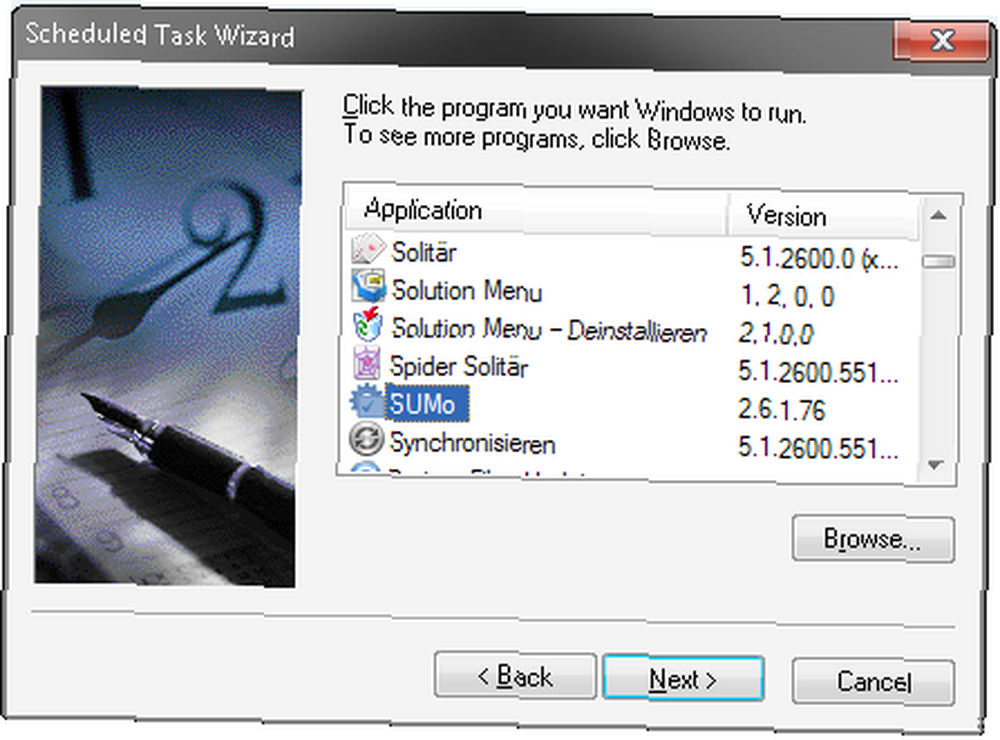
Bu görev için zamanınız ve sabrınız olacağı bir zaman seçin ve zamanlanmış görevin düzgün çalışıp çalışmadığını test etmeyi unutmayın.
2. Sisteminizi SUMo ile tarayın
SUMo ilk kez belirdiğinde, SUMo'nun kurulu yazılımı algılaması için Tara düğmesine basın. Sistemimde 5 saniyede 130'dan fazla ürün tanıdı. İstediğiniz zaman yeniden tarayabilirsiniz, ancak SUMo önceki taramaları hatırlar ve bir sonraki kullanımda bu listeyi yükler.
3. Yazılımı SUMo ile kontrol edin
Şimdi, Kontrol Et düğmesine basın ve hangi yazılımın dikkatinizi gerektirdiğini görmek için 3-5 dakika içinde tekrar gelin. Benim durumumda, SUMo şaşırtıcı 60+ mevcut güncelleme bildirdi. Yazılım güncellemelerinde açıkça duruyorum ...
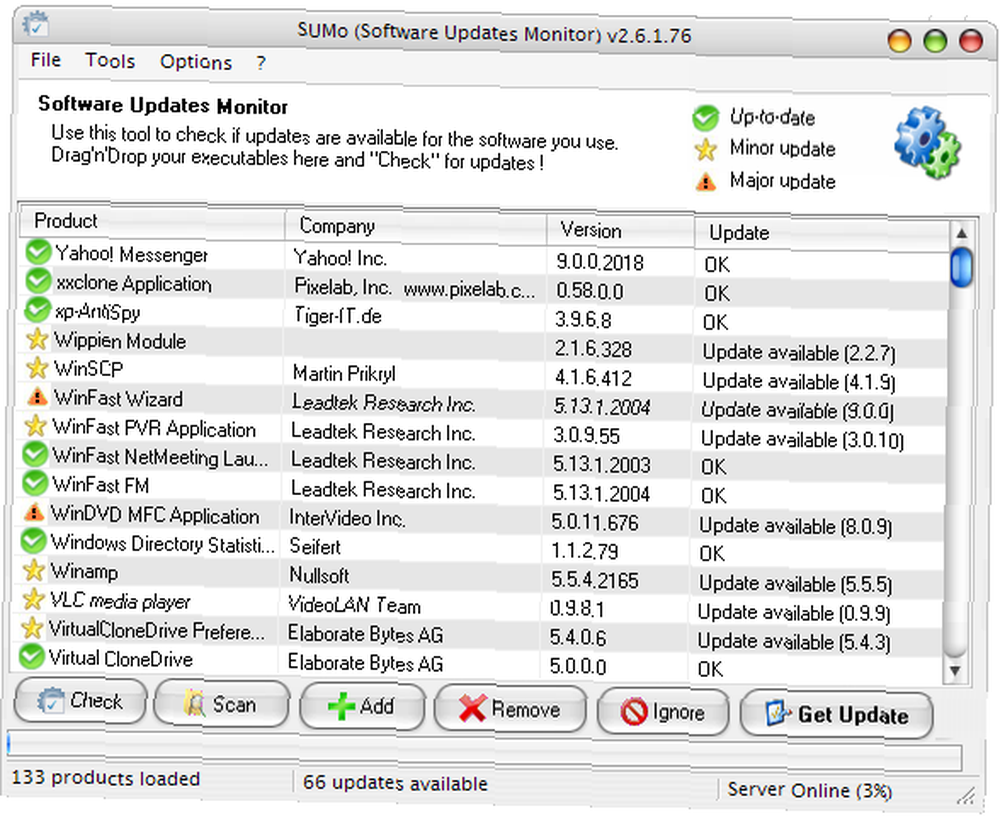
Yeşil bir onay işareti, yazılımın güncel olduğunu gösteren iyi bir işarettir. Sarı yıldız, küçük bir güncellemenin mevcut olduğu anlamına gelir. Büyük güncellemeler için kesinlikle uyarı üçgeninde hareket etmeniz gerekir..
4. Güncellemeleri Alın
Sonuçları Güncelle'ye göre sıralayabilir, güncellemek istediğiniz tüm programları işaretleyebilir ve Güncelleme Al düğmesine basabilirsiniz. Her bir yazılım parçası için, SUMo, mevcut sürümlerden en son sürümüne kadar olan son güncellemeleri ya da hatta bu sürümleri kullananların yüzdelerini içeren bir web sitesi açacaktır..
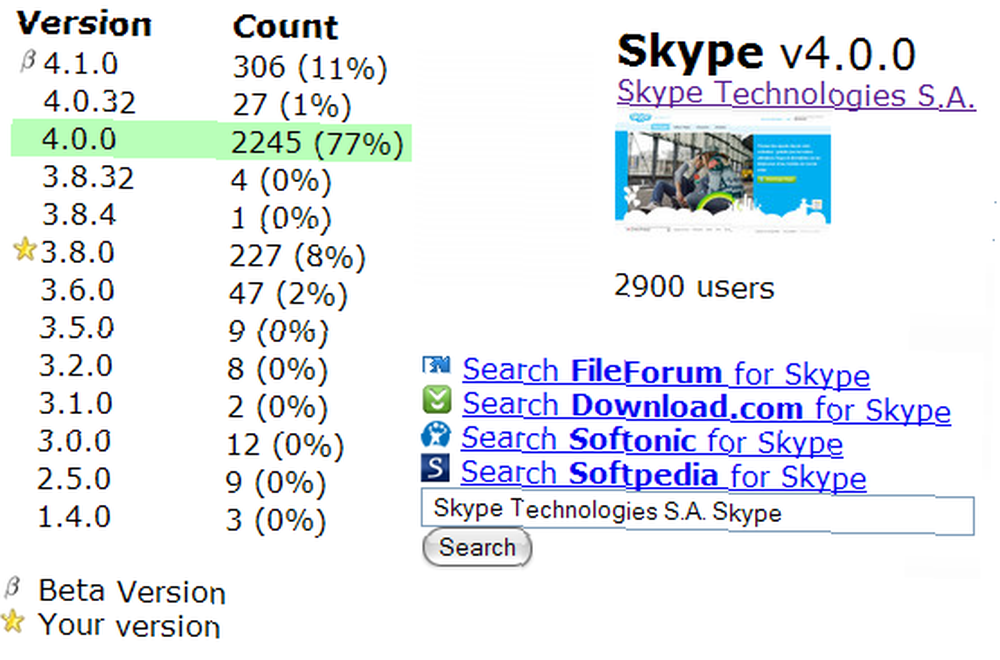
Beta sürümleri işaretlendi ve popüler yüklemelerin çoğu yeşil renkle vurgulandı. Bu bilgiler sonunda, bu güncellemeye gerçekten ihtiyaç duyup duymadığınız konusunda nihai bir karar vermenize yardımcı olacaktır..
5. Güncellemeleri Bulun ve İndirin
Evet, güncellemeleri kendiniz manuel olarak indirip yüklemeniz gerekir. Ama hızlı ve acısız. Önerilen dosya ana bilgisayarlarından birini kullanın veya Google’da arama yapın. Skype gibi standart yazılımlar için, ilgili güncellemeyi anında ve anında bulmalı ve artık hatalar veya güvenlik delikleri hakkında endişelenmenize gerek kalmayacaktır..
Düzenli yapılırsa, büyük güncellemeler ile ortaya çıkan yazılım miktarı düşük ve kolayca yönetilebilir kalacaktır. Sadece ilk defa bunu yapmak zor - bu da benim kadar tembelseniz ve bu bir başarıysa. ;)
Sorumlu ve kapsamlı bir yazılım güncelleyicisiniz veya daha az umursayabilir misiniz? Stratejiniz nedir? Yorumlarda bana bildirin.
Resim kredisi: iprole











